Kako izbrisati povijest u pregledniku Mozilla Firefox
Svaki preglednik prikuplja povijest posjete, koji se pohranjuje u zasebnom časopisu. Ova korisna značajka u svakom će se trenutku vratiti na web mjesto koje ste ikada posjetili. Ali ako iznenada trebate izbrisati priču Mozilla Firefox , tada ćemo razmotriti kako se taj zadatak može provesti.
sadržaj
Izbriši povijest Firefoxa
Za ulazak u adresnu traku na zaslonu nije prikazano posjećeno mjesto, morate izbrisati priču u Mozileu. Osim toga, preporučljivo je čišćenje posjeta svakih šest mjeseci. Akumulirana povijest može smanjiti performanse preglednika.
Način 1: Postavke preglednika
Ovo je standardni način čišćenja pokrenutog preglednika iz povijesti. Da biste izbrisali dodatne podatke, slijedite ove korake:
- Kliknite gumb izbornika i odaberite "Library" .
- Na novom popisu kliknite opciju "Časopis" .
- Prikazat će se povijest posjećenih web stranica i drugih parametara. Od njih morate odabrati "Izbriši povijest" .
- Otvorit će se mali dijaloški okvir, kliknite na njega u "Pojedinosti" .
- Oblik će se razraditi s parametrima koje možete izbrisati. Poništite odabir stavki koje ne želite izbrisati. Ako se želite riješiti samo povijesti stranica koje ste ranije posjetili, ostavite kvačicu pored "Časopis posjeta i preuzimanja" , sve ostale oznake mogu se ukloniti.
Zatim odredite vremensko razdoblje za koje želite očistiti. Prema zadanim postavkama postoji opcija "Zadnji sat" , ali ako želite, možete odabrati drugi segment. Ostaje kliknuti na gumb "Izbriši sada" .


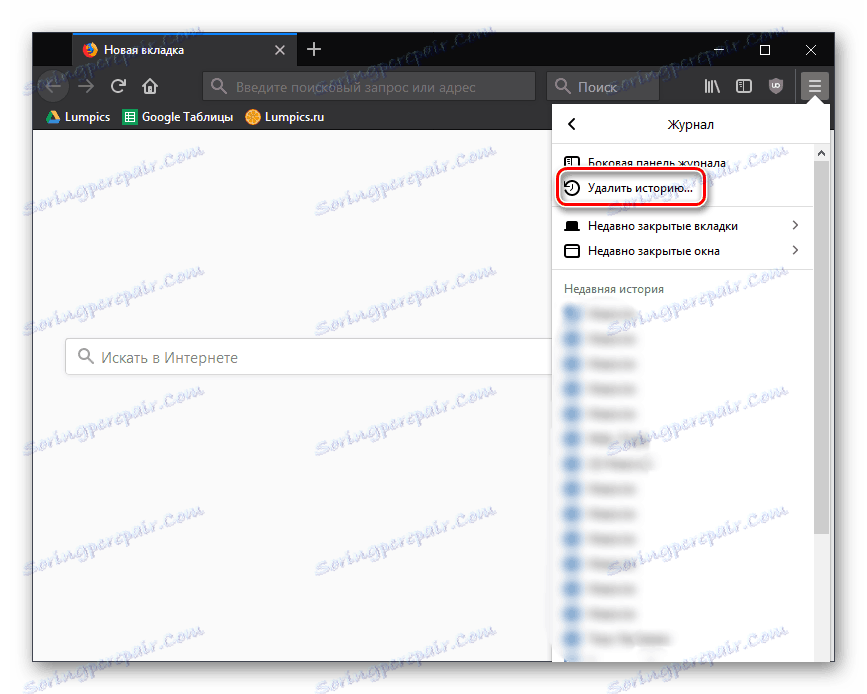

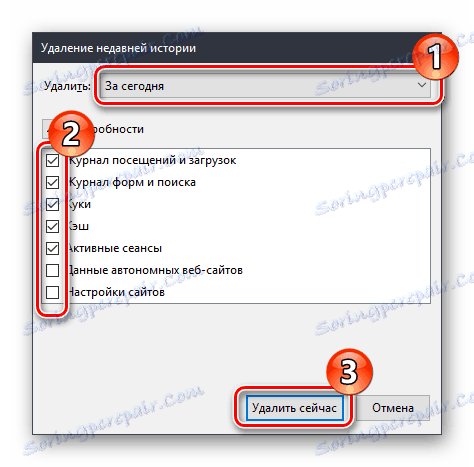
Druga metoda: Uslužni programi treće strane
Ako ne želite otvoriti preglednik iz raznih razloga (usporava pri pokretanju ili morate očistiti sesiju s otvorenim karticama prije učitavanja stranica), možete očistiti povijest bez pokretanja Firefoxa. Da biste to učinili, morate koristiti bilo koji popularni program za optimizaciju. Na primjer čišćenja ćemo pogledati CCleaner ,
- Dok ste u odjeljku "Čišćenje" , prijeđite na karticu "Aplikacije" .
- Označite potvrdne okvire za stavke koje želite izbrisati i kliknite gumb "Obriši" .
- U prozoru za potvrdu odaberite "OK" .

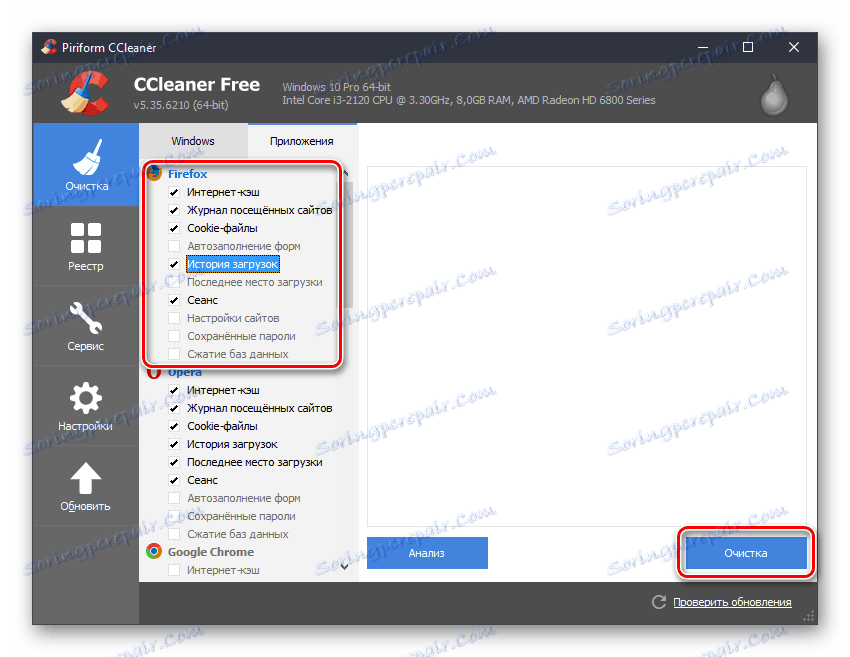

Od sada će se cijela povijest preglednika izbrisati. Dakle, Mozilla Firefox će započeti bilježenje dnevnika posjeta i drugih parametara od samog početka.